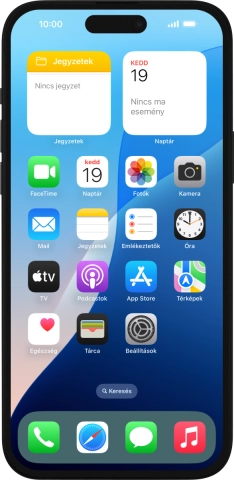Az Apple iPhone 15 Plus iOS 18 személyes hotspotként való használata
A telefon személyes hotspotként való használatával meg tudod osztani a telefon internetkapcsolatát Wi-Fi-n keresztül más készülékekkel. A telefon személyes hotspotként való használatához be kell állítanod a telefon internet-hozzáférését.
1. Keresd meg a „Személyes hotspot” menüpontot
Válaszd a Beállítások lehetőséget.
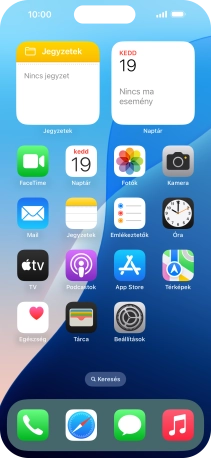
Válaszd a Személyes hotspot lehetőséget.
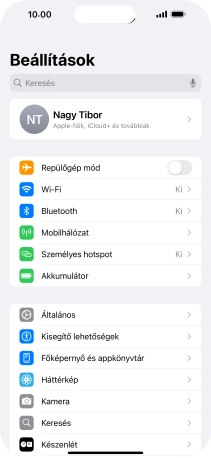
2. Írd be a személyes hotspot jelszavát
Kattints a Wi-Fi jelszó mezőre, és írd be a kívánt jelszót.
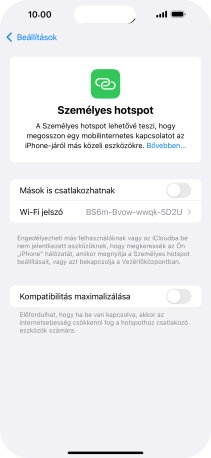
Válaszd a Kész lehetőséget.
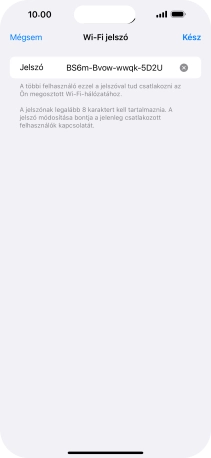
3. Személyes hotspot bekapcsolása
Kattints a „Mások is csatlakozhatnak” melletti csúszkára a funkció bekapcsolásához.
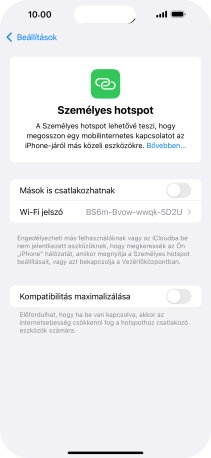
Amennyiben ki van kapcsolva a Wi-Fi, válaszd a Wi-Fi és Bluetooth bekapcsolása lehetőséget.
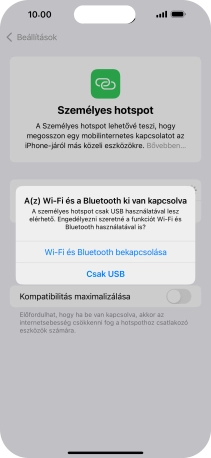
Amennyiben be van kapcsolva a Wi-Fi, válaszd a Csak Wi-Fi és USB lehetőséget.
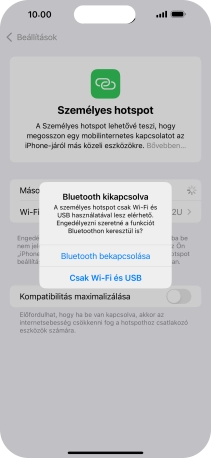
4. Visszatérés a kezdőképernyőhöz
Húzd az ujjad felfelé a kijelző aljáról, hogy visszatérj a kezdőképernyőhöz.
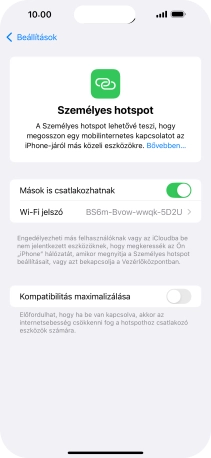
5. Más készülékről személyes hotspothoz csatalkozás létrehozása
Kapcsold be a Wi-Fi-t a másik készüléken.
Keresd meg az elérhető Wi-Fi hálózatok listáját, és válaszd ki az imént létrehozott személyes hotspotot.
Írd be a személyes hotspot jelszavát, és csatlakozz a hálózathoz.
Miután létrehoztad a kapcsolatot, az internet elérhető lesz a másik készülékről.
Keresd meg az elérhető Wi-Fi hálózatok listáját, és válaszd ki az imént létrehozott személyes hotspotot.
Írd be a személyes hotspot jelszavát, és csatlakozz a hálózathoz.
Miután létrehoztad a kapcsolatot, az internet elérhető lesz a másik készülékről.